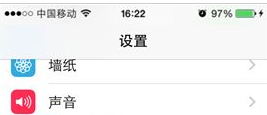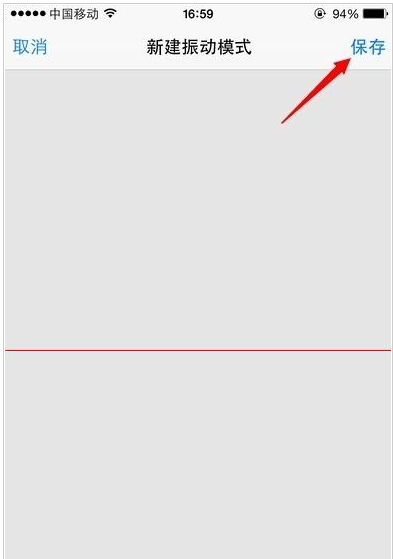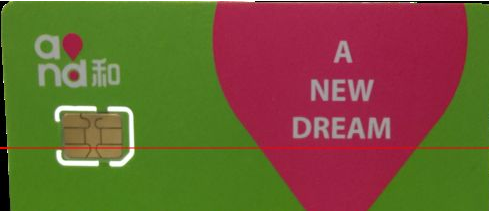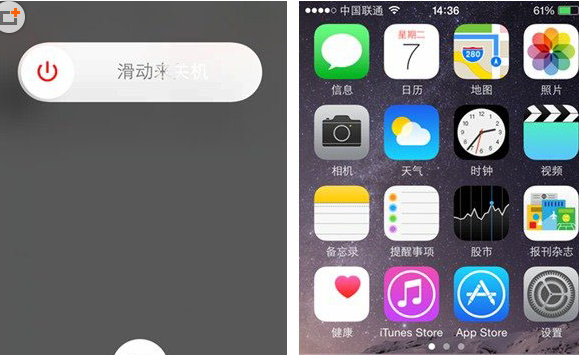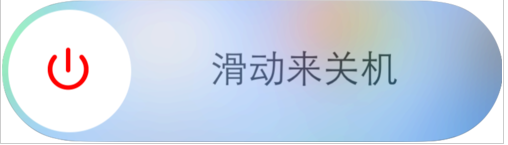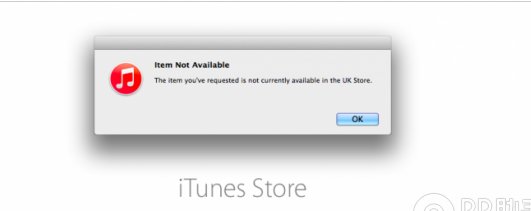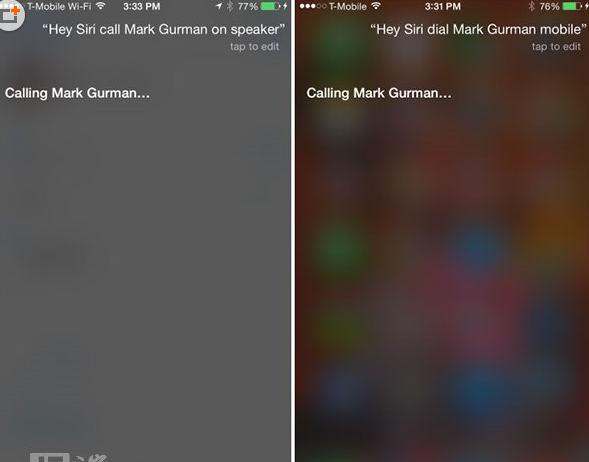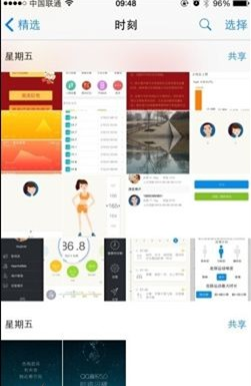iOS8.2版本的iPhone上的医疗急救卡是一个非常实用且意义非凡的软件,但是很多用户并不在意这项功能,以为我健健康康用什么医疗急救卡,其实不然。医疗急救卡不单单是保护用户在人身健康,更是在手机丢失后为好心人提供一个归还你手机的途径哦。
今天,雷锋崔老师就教你iOS8的“健康”功能中的“医疗急救卡”的妙用吧!
1、首先,我们找到手机桌面上的“健康”选项,点击进入到其欢迎界面。如果你的iPhone手机没有“健康”这个功能板块的话,建议你升级自己的IOS版本哦。
2、我们进入到“健康”的主界面,在主界面中我们点击右下角的“医疗急救卡”功能选项。进入它。
3、点击了“医疗急救卡”功能后,我们进入到这个小功能的界面,初始的系统会提醒你进入“创建医疗急救卡”哦。我们点击下图红色框内的“创建”选项。
4、进入到“创建”界面,我们不要对“锁定时显示”这个选项做任何更改,一旦我们将其取消勾选的话,就不会具有本文开头所述的“妙用”了哦。
5、之后,我们对“医疗急救卡”上的一些选项做出内容上的补充,尤其是对紧急联系人的电话的编辑,我们不妨多留几个人。这样如果电话遗失了,捡到你手机的好心人就会通过这个渠道与你取得联系。当完成了设置后我们点击右上角的“完成”。
6、测验:当我们完成以上步骤哦,将手机进行锁屏(模拟丢失状态),之后我们点击“紧急情况”就可以找到这个“医疗急救卡”,点击可以轻松进入,找到紧急联系人。
测验结果:成功。
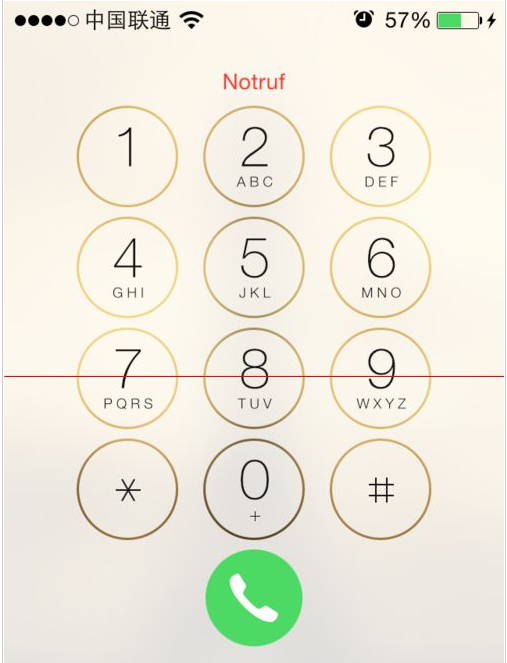
iPhone6 手机上自带了一个“健康”应用,随身携带手机即可监测我们平时走路的步数,距离和爬了多少层楼。不过有时候,有的小伙伴可能与我一栏,遇到“健康”应用显示“无数据”的问题。这里简单介绍下怎么解决这个问题方法,希望可以帮到你。
1、如下图所示,在我的“健康”应用时,当前无论是步数,距离,还是楼层都显示为“无数据”。
2、对于这样的情况,主要是由于系统的Bug造成的,在当前最新的 iOS8.2 系统一样存在该问题。此时我们进入步数的详细信息界面,再点击“显示所有数据”选项,
3、在这里依然看到不任何数据,在正常情况下,这里会列出我们所有的数据记录。
4、首先我们可以尝试连续按下二次“主屏Home”按钮,打开多任务管理以后,在后台退出“健康”应用,然后再打开,看看是否有效果。
5、如果此时健康应用依然显示无数据这个问题,接下来请长按 iPhone 的电源键,关机再开机。
6、等重启 iPhone 手机以后,我们再打开“健康”应用,此时可以看到所有的数据又恢复正常显示了。